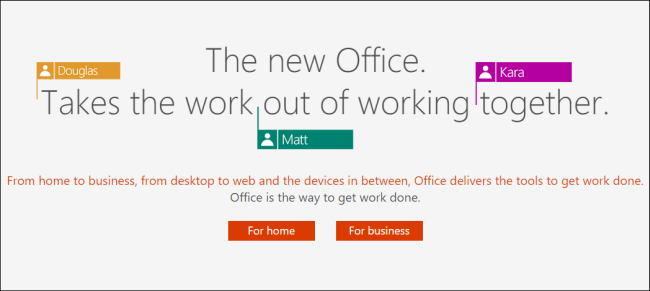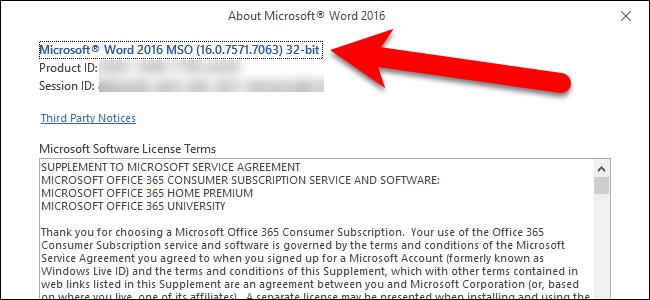Blandt de nye funktioner i Microsoft Office 2016er nogle forbedringer af brugergrænsefladen. For eksempel føjede de et baggrundsbillede til titellinjen i hvert Office-program og et forbedret mørkt tema. Det er let at tilpasse baggrunden og temaet, og vi viser dig, hvordan du gør det.
RELATEREDE: Screenshot Tour: Hvad er nyt i Office 2016
Som standard er baggrundsbilledet skyer, mender er flere andre baggrundsbilleder, som du kan vælge fra. Du kan ikke tilføje dine egne billeder, men hvis du ikke kan lide nogen af de inkluderede billeder, kan du vælge at ikke have et baggrundsbillede på titellinjen overhovedet.
Vi viser dig, hvordan du ændrer titellinjebaggrund og -tema i Word, men proceduren er den samme i Excel, PowerPoint og Outlook også. Klik på fanen "Fil" for at begynde.
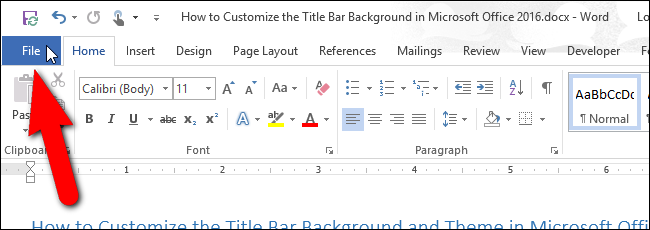
Klik på “Indstillinger” på listen over elementer til venstre på backstage-skærmen.

Skærmen Generelt vises som standard. I højre side i afsnittet Tilpasning af din kopi af Microsoft Office skal du vælge en indstilling på rullelisten “Kontorbaggrund”. Hvis du ikke ønsker et baggrundsbillede på titellinjen, skal du vælge "Ingen baggrund".

Hvis du ikke kan se et baggrundsbillede på titlenog rullelisten Office-baggrund er ikke tilgængelig i dialogboksen Indstillinger, det betyder, at du ikke er logget ind på din Microsoft-konto i Office. Office-baggrundsfunktionen er kun tilgængelig, når du er logget ind på din Microsoft-konto. Hvis du er logget ind på Windows 10 ved hjælp af din Microsoft-konto, skal du have adgang til Office Background-indstillingen, medmindre du specifikt logger ud af Office.
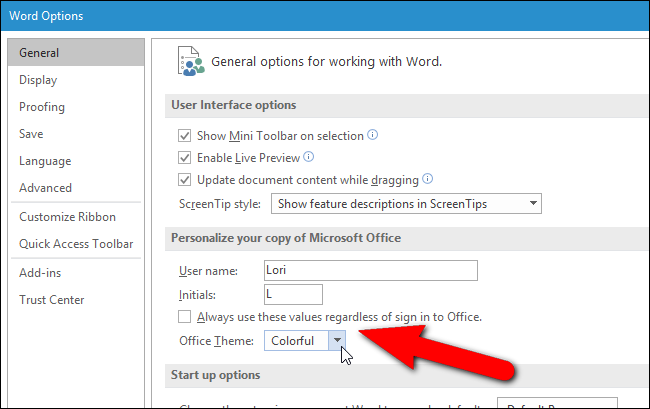
Hvis du bruger en lokal konto i Windows 10, ellerbruger du en tidligere version af Windows, kan du få adgang til Office Background-funktionen ved at logge på din Microsoft-konto i ethvert Office-program ved hjælp af linket "Log ind" til højre for titellinjen.
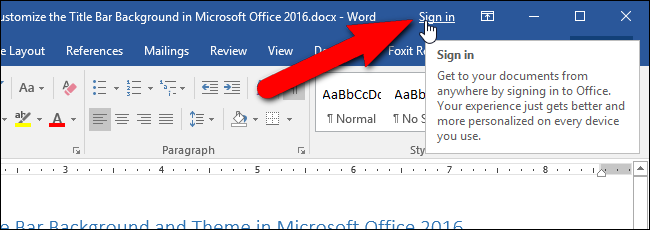
For at ændre farvetemaet skal du vælge en mulighed frarullelisten "Kontortema". De mørke grå og sorte temaer er nu tilgængelige som mørke temaer; det sorte tema er dog kun tilgængeligt for Office 365-abonnenter. Det farverige tema er en anden farve i hvert program, såsom blåt i Word, grønt i Excel og orange i PowerPoint.

Når du har foretaget dine ændringer, skal du klikke på "OK" for at acceptere dem og lukke dialogboksen Indstillinger.

Det nyligt valgte baggrundsbillede (hvis der findes) og tema anvendes på titellinjen i det aktuelt åbne Office-program.

Det valgte baggrundsbillede og tema anvendes til alle Office-programmer. Du kan ikke vælge et andet billede og tema for hvert program.